Ako uložiť a nájsť svoje parkovacie miesto v Mapách Google
Rôzne / / July 15, 2022
Nájsť zaparkované auto môže byť niekedy ťažké, najmä ak je na preplnenom parkovisku. Kým oddaný aplikácie vám môžu pomôcť nájsť zaparkované auto, prečo ho používať, keď máte v telefóne Mapy Google? Môžete ho použiť na uloženie parkovacieho miesta a jednoduchú navigáciu späť k autu.
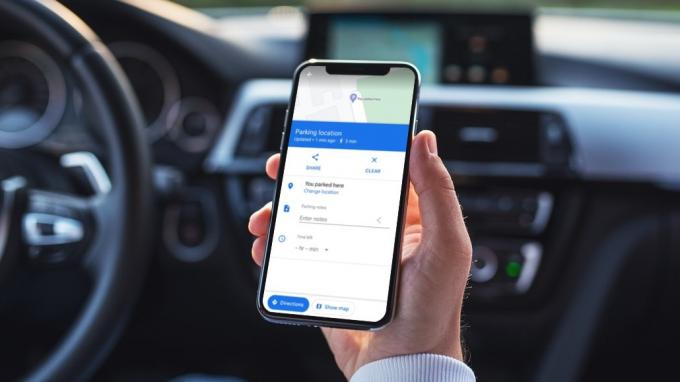
Či už hľadáte parkovacie miesto v okolí alebo chcete uložiť svoje parkovacie miesto na neskoršie použitie, Google Mapy vám môže pomôcť so všetkými vašimi problémami s parkovaním. V tomto príspevku vám ukážeme, ako uložiť a nájsť svoje parkovacie miesto v Mapách Google. Takže bez ďalších okolkov poďme na to.
Na zachytenie snímok obrazovky pre tento článok sme použili telefón s Androidom, ale tieto kroky môžete použiť aj na iPhone.
Ako nájsť parkovacie miesta v okolí v Mapách Google
Nájsť parkovacie miesto na preplnených uliciach mesta môže byť niekedy náročné. V takýchto prípadoch vám Mapy Google môžu pomôcť nájsť parkovacie miesta v okolí v niekoľkých jednoduchých krokoch. Pozrime sa ako.
Krok 1: Otvorte aplikáciu Mapy Google na zariadení Android alebo iPhone.
Krok 2: Prejdite kartami v hornej časti a klepnite na Viac.

Krok 3: Prejdite nadol do časti Služby a vyberte možnosť Parkovanie. Mapy Google zobrazia všetky parkovacie miesta vo vašej oblasti.
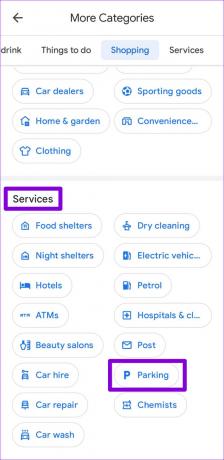

Krok 4: Vyberte miesto, kde chcete zaparkovať, a klepnutím na Trasa prejdite na toto miesto.
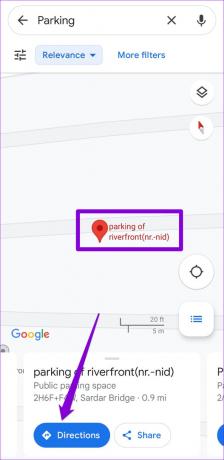
Po nájdení parkovacieho miesta si môžete miesto parkovania uložiť do Google Maps.
Ako uložiť parkovacie miesto v Mapách Google
Po zaparkovaní auta budete musieť uložiť miesto parkovania, čo je v Mapách Google pomerne jednoduché. Tu je to, čo budete musieť urobiť.
Krok 1: Otvorte na svojom telefóne aplikáciu Mapy Google.
Krok 2: Klepnite na ikonu modrej bodky na mape, ktorá zobrazuje vašu aktuálnu polohu. Ak ho nemôžete nájsť, klepnite na možnosť svojej polohy (ikona krížika) vpravo.


Krok 3: Na karte, ktorá sa zobrazí v spodnej časti, vyberte možnosť Uložiť parkovanie.

to je všetko. Mapy Google uložia vašu aktuálnu polohu ako miesto parkovania. Upozorňujeme, že naraz môžete uložiť iba jedno parkovacie miesto. Ak teda uložíte ďalšie, Mapy Google prepíšu vaše predchádzajúce parkovacie miesto.
Ako zmeniť alebo zdieľať svoje parkovacie miesto v Mapách Google
Ak presuniete svoje auto na iné parkovacie miesto, parkovacie miesto môžete kedykoľvek zmeniť manuálne podľa nasledujúcich krokov.
Krok 1: V aplikácii Mapy Google nájdite svoje uložené parkovacie miesto a klepnite naň.

Krok 2: Klepnite na Viac informácií v dolnej časti.

Krok 3: Klepnite na Zmeniť polohu. Potom presuňte červenú značku na svoje nové parkovacie miesto a klepnutím na OK ju uložte.


V tej istej ponuke môžete tiež odstrániť svoje uložené parkovacie miesto, ak ho už nepotrebujete.
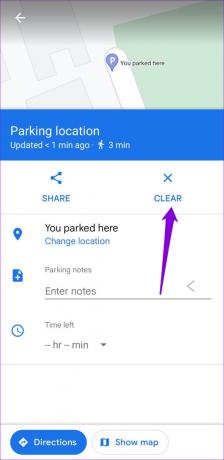
Môžete tiež zdieľať svoje parkovacie miesto s niekým cez WhatsApp, textovú správu, e-mail a ďalšie.
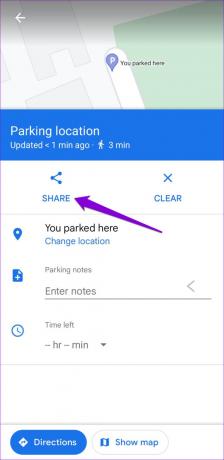
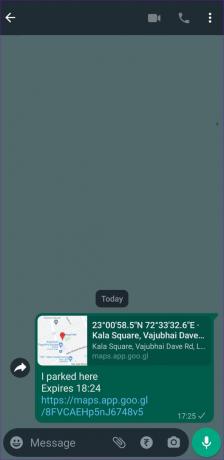
Ak na svojom telefóne s Androidom používate Mapy Google, môžete pridať poznámky, ktoré vám neskôr pomôžu nájsť vaše auto. Ďalej môžete tiež nastaviť časovač, ak používate parkovací automat. Umožní to Mapám Google poslať vám upozornenie a pripomenúť vám, že máte pohnúť autom pred vypršaním platnosti parkovania.
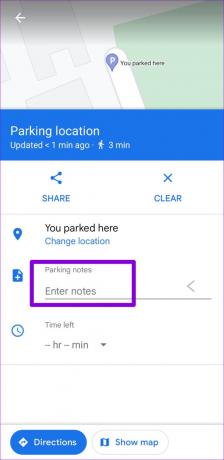

Ako nájsť svoje zaparkované auto v Mapách Google
Nájdenie uloženého parkovacieho miesta je tiež celkom jednoduché. Existuje niekoľko spôsobov, ako na to. Tu je prvý.
Krok 1: V aplikácii Mapy Google klepnite na vyhľadávací panel v hornej časti a vyberte Parkovacie miesto.


V prípade Máp Google na iPhone budete musieť klepnúť na ikonu Trasa v pravom dolnom rohu a na nasledujúcej obrazovke vybrať Parkovacie miesto.


Krok 2: Klepnite na Trasy a z nasledujúcej ponuky vyberte Štart.
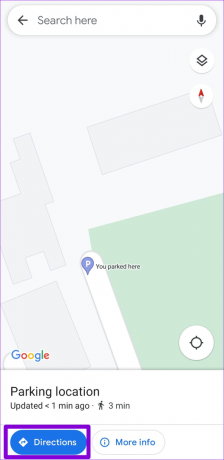

Potom postupujte podľa pokynov na obrazovke, aby ste sa dostali na svoje parkovacie miesto.
Prípadne sa môžete tiež opýtať Asistent Google vo vašom telefóne nájsť svoje zaparkované auto. Ak to chcete urobiť, privolajte Asistenta Google pomocou budiacich slov „Hey Google“ alebo „OK Google“. Keď sa zobrazí Asistent Google, povedzte slová „Kde je moje auto“ a povie vám, kde ste zaparkovali. Vyberte možnosť „Navigovať do môjho auta“, aby ste sa dostali na svoje parkovacie miesto.

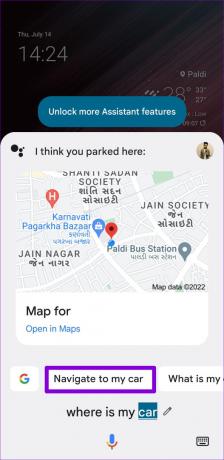
Vyriešte svoje problémy s parkovaním pomocou Google Maps
Vedieť, ako uložiť a nájsť svoje parkovacie miesto v Mapách Google, môže byť mimoriadne užitočné. Je to ďalšia funkcia, ktorá odlišuje Mapy Google iné navigačné aplikácie na trhu.
Takže, čo si myslíte o tejto funkcii? Považujete to za užitočné? Dajte nám vedieť v komentároch nižšie.
Posledná aktualizácia 14. júla 2022
Vyššie uvedený článok môže obsahovať pridružené odkazy, ktoré pomáhajú podporovať Guiding Tech. Nemá to však vplyv na našu redakčnú integritu. Obsah zostáva nezaujatý a autentický.

Napísané
Pankil je povolaním stavebný inžinier, ktorý začal svoju cestu ako spisovateľ na EOTO.tech. Nedávno sa pripojil k Guiding Tech ako spisovateľ na voľnej nohe, aby sa venoval návodom, vysvetlivkám, nákupným sprievodcom, tipom a trikom pre Android, iOS, Windows a web.



